
Om du vill spela in möten, filmer, tutorials, TV-program, låtar, ta ögonblicksbilder eller annat, kan FoneLab Screen Recorder hjälpa dig att göra det inom några få klick.

Capture Videos
Fånga videoklipp med full skärm eller anpassad storlek med hög kvalitet enligt dina behov.
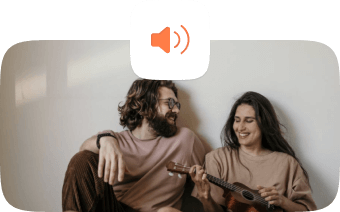
Spela in ljud
Spela in favoritröst eller sång på datorn och spara dem där du vill.
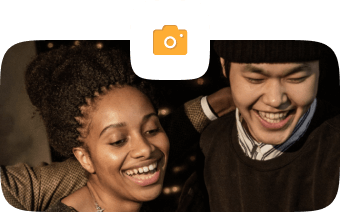
Ta ögonblicksbilder
Välj vissa ögonblicksbilder oavsett en eller flera från handledning, filmer, TV-program och mer.
Det finns olika saker på din dator som du vill spela in och sedan dela med vänner eller bara spara dem på datorn eller hårddisken. Såsom din favoritfilm, handledning, bollspel, onlinespel eller andra. Det är ingen tvekan om att detta program är lätt att använda så det krävs inte professionell kunskap för det.
Områdeval
Välj inspelning eller inspelning och låsa inspelningsområdet.
Välj Format
Välj video eller ljudformat.
Spela in offline
Ingen internetanslutning krävs under inspelningsprocessen.
Upplaga tillgängligt
Lägg till text, pil, linje och andra teckningspaneler på videon eller ögonblicksbilder.
Spela in historik
Öppna registreringshistoriken enkelt.
Runt musen
Du kan välja helskärm eller anpassad storlek.
Inspelningskvalitet
Högkvalitativ video, ljud och bild.
genväg
Ställ snabbtangenterna för att starta / stoppa / öppna eller stänga webbkamera etc.
Använd det för att spela in dina onlinespel, inklusive XBox, BattleGrounds, OverWatch, World Of WarCraft, LOL och mer på datorn.
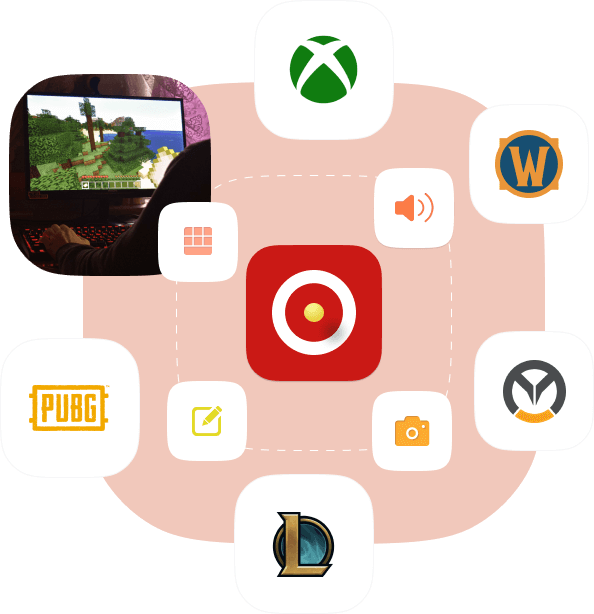
Stöds Windows OS/Android OS/iOS/iPadOS
Windows 11/10/8.1/8/7, Android 5.0 till den senaste versionen, iOS 17 och tidigare versioner, iPadOS
CPU
Åtminstone dual-core CPU, klockad vid 2.0 GHz ovan
RAM
4G RAM eller mer
Processorn
Intel i3 eller bättre multicore-processor, 2GHz eller högre
Grafikkort
NVIDIA GeForce 8 och över. Eller AMD HD 3800 och över
Mac OS
macOS 10.12 och senare (macOS Ventura ingår)
CPU
1GHz Intel-professor
RAM
512 MB eller mer (1024 MB rekommenderas)
Windows OS
Mac OS
SD-video
3GP (* .3gp; *. 3g2), AVI, DV-filer (* .dv; *. Dif), Flashfiler (* .flv; *. Swf; *. F4v), MOD, MJPEG (* .mjpg; * .mjpeg), MKV, MPEG (* .mpg; *. mpeg; *. mpeg2; * .vob; * .dat), MPEG4 (* .mp4; * .m4v) MPV, QuickTime-filer (* .qt; *. mov), reella mediefiler (* .rm; *. rmvb), TOD, Video Transport Stream-filer (* .ts; *. trp; *. tp), Windows Media Files (* .wmv; *. asf)
HD Video
MPEG2 HD-filer (* .mpg; *. Mpeg) MPEG4 HD-filer (* .mp4) QuickTime HD-filer (* .mov) WMV HD-videofiler (* .wmv) HD TS, HD MTS, HD M2TS, HD TRP, HD TP
Audio
AAC, AIFF-filer (*. Aif; *. Aiff), CUE, FLAC, M4A, MPEG-filer (* .mp3; *. Mp2), Monkey ljudfiler (* .ape), Ogg, Raw AC3-filer (* .ac3 ), Reella ljudfiler (* .ra; *. Ram), SUN AU-filer (* .au), WAV, WMA
4K UHD-videoformat
MP4, TS, MKV, AVI, FLV, WebM, MOV, MXF
4K UHD-kodning
H.265 / HEVC, H.264, MPEG, XviD, VP8, VP9
Video
För Win
GIF, MP4, WMV, MOV, AVI, TS, F4V, M4V
för Mac
MP4
Audio
För Win
MP3, WMA, AAC, M4A
för Mac
MP3, WMA, FLAC, Ogg, Opus
Bild
För Win
PNG, JPG, JPEG, BMP, GIF, TIFF
för Mac
PNG
Min mamma är för upptagen för att titta på sin favorit-tv-show igår kväll, jag har använt FoneLab för att spela in det för henne. Sedan kan hon titta på det när hon vill. Det är bekvämt och lätt att använda.
- James Ruiz
Jag har en handledning om hur jag kan göra fotot bättre med Photoshop och vill spela in det som jag vill spela in för att följa det efter det. FoneLab hjälper mig att fånga en tydlig video om det. Tack så mycket!
- Sidney Frost
Jag vill ha en av bilderna i videon och vet inte hur jag ska fånga en kvalitetsbild. FoneLab gör det möjligt för användare att få en högkvalitativ ögonblicksbild av den. Det är riktigt kraftfullt.
- Rufus Dupont
Oavsett om du vill spela in video, ljud eller fånga skärmen, bör du ladda ner och installera programmet först. Sedan kan du starta den på datorn och följa demonstrationerna nedan.
Videobandspelare
Ljudinspelare
Screen Capture
steg 1
Välj Videoinspelare, klicka på Fullt eller Anpassat för att välja inspelningsområde.
steg 2
Aktivera eller inaktivera webbkamera, systemljud och mikrofon i enlighet därmed. Klicka på REC-knappen.
steg 3
Klicka på stoppikonen i aktivitetsfältet när det är klart.
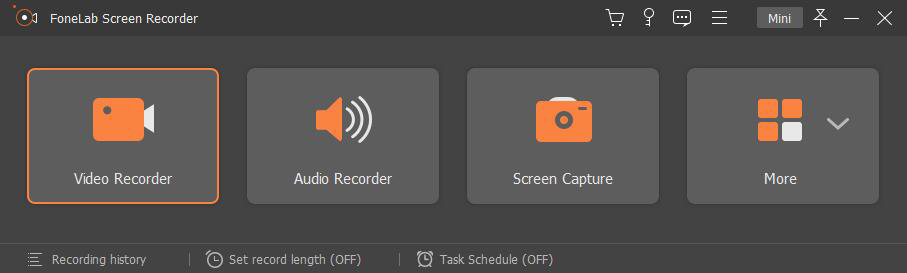
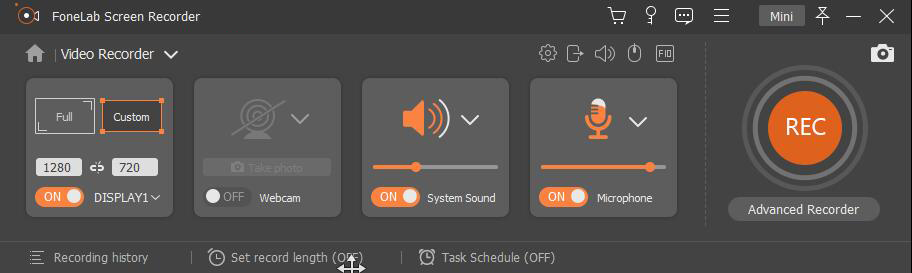

steg 1
Klicka på Ljudinspelare och aktivera sedan systemljud eller mikrofon.
steg 2
Justera volymen och klicka på REC-knappen för att börja.
steg 3
Klicka på stoppikonen och spara filen på datorn.
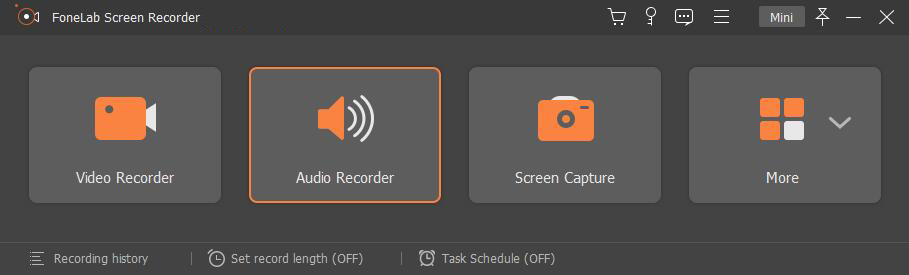
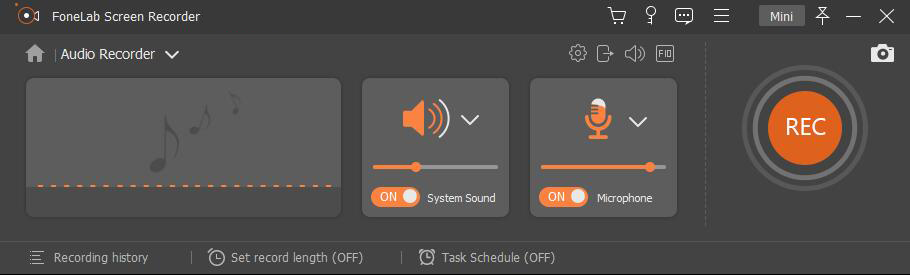
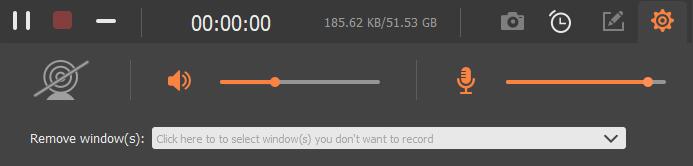
steg 1
Klicka på Skärmdump och välj skärmdumpområdet.
steg 2
Använd de inbyggda verktygen för att redigera skärmdumpen.
steg 3
Klicka på spara-ikonen.
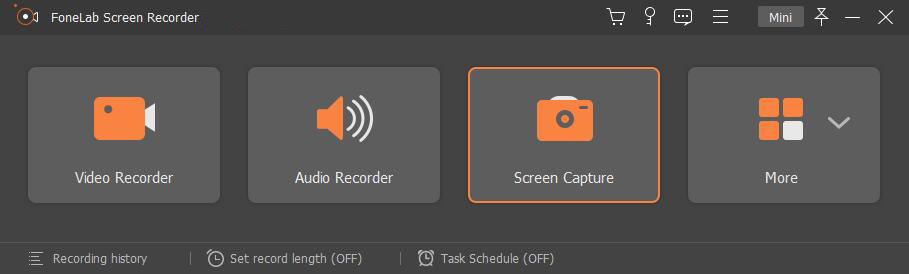
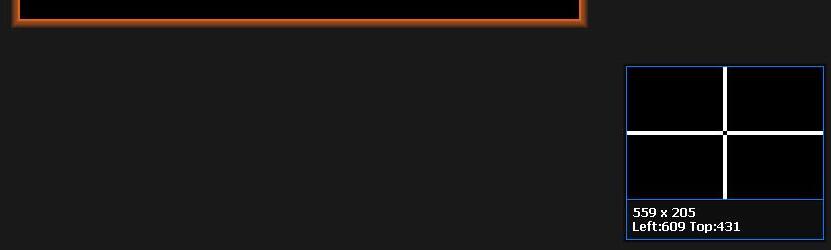

Hög framgångspris
Användarvänligt gränssnitt
Att beställa online är 100% säkert
All sekretessinformation skyddad
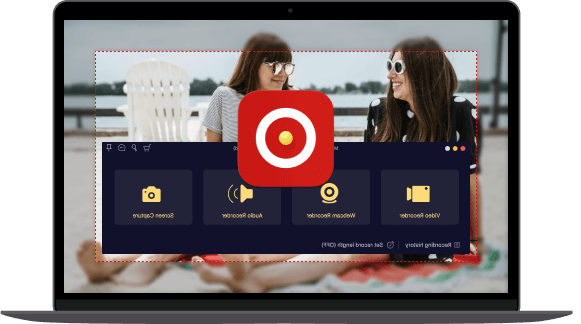
Syftar till att spela in video eller ljud på ett bekvämt sätt.